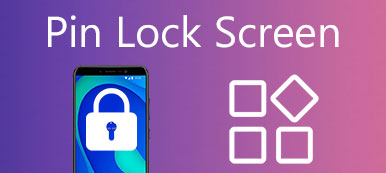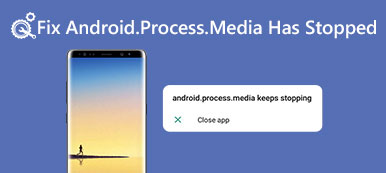今日、人々はいつも自分のスマートフォンを使っています。 バー、レストラン、または他の場所の後ろに左の受話器がある可能性はかなり高いです。 加えて、電話が盗まれる可能性があります。 プライバシーの漏洩に対する最初の防御策はあなたのロック画面です。 ほとんどの人は単純なPINのパスコードやパターンを設定し、それを数年間使い続けています。

実際には、あなたはあなたのデバイスのセキュリティを強化するためにAndroid上でより多くのロック画面設定を持っています。 あなたのAndroidデバイスのセキュリティ対策を改善したいですか? あなたがする必要があるのはこのポストを読むために数分を費やすことです。 この記事では、ロック画面設定の完全なガイドを共有します。
第1部:Androidのロック画面設定
前述のように、ロック画面には複数の選択肢があります。 そしてそれらは異なるレベルのセキュリティを提供します。 Androidのロック画面設定を正しく行うには、以下の手順に従ってください。
ステップ1:Androidスマートフォンのロックを解除し、アプリドロワーから[設定]アプリを開き、[セキュリティ]> [画面ロック]に移動すると、利用可能なすべてのオプションが表示されます。
ステップ2:一般的に、「スライド」、「パスワード」、「PIN」、「パターン」はほとんどのAndroid携帯で利用できます。 Android Ice CreamSandwich以上の装備された「FaceUnlock」とAndroidNを使用すると、信頼できるデバイスに「Smart Lock」を設定できます。たとえば、車の中でスマートフォンのロックを解除できます。 また、最新のAndroidスマートフォンモデルには、指紋ロックテクノロジーが含まれています。

ロック画面設定の重要なヒント:
1 どの画面ロックが最も安全で最も安全ですか。 答えはさまざまな人々にとってさまざまです。 スライドは最も安全性が低い画面ロックです。これは、ノンロックとほぼ同じです。 パスワードとパターンを伝えるのは難しいです。 確率からすると、パスワードはパターンよりも安全です。たとえば、5ポイントパターンは最大15,120順列を持ち、5文字のパスワードは6百万の可能性を提供します。
2 また、Android O / N / M / Lを使用している場合は、重要なメッセージや通知をロック画面から隠すことができます。 これにより、他人がロック画面であなたの情報を読むことを防ぐことができます。
3 スマートロック機能は、最新のAndroidシステムで利用できます。 標準のPINを自動的にロック解除するように信頼できる場所またはリンクされたデバイスを設定できます。
4 Android 4.4から、ユーザーはすることができます ロック画面にウィジェットを追加する あなたのホーム画面に入らずに天気、時計、スケジュール、メモなどを表示する。 しかし、それはまた、誰もがあなたの電話をハックすることなく情報を見ることができるということを意味します。
5 あなたはあなたのロック画面の背景を変更することができます。 あなたがカスタムロック画面を取得したい場合しかし、いくつかのサードパーティ製のアプリは便利です。
6 Google Find My Deviceは、Android Device Managerの後継者です。 Googleアカウントを携帯電話にインストールすると、リモートで簡単に端末をロックまたはロック解除できます。
第2部:カスタムロック画面へのトップ5アプリ
この部分では、Androidデバイスでカスタムロック画面を設定するための5の最高のアプリを共有します。
トップ1:絵のようなロック画面
長所:
1 Microsoftがリリースし、Androidのロック画面をWindows 10に似たものにします。
2 Bingから新しい背景を入手してください。
3 あなたのロック画面に検索バー、カメラ、懐中電灯や他のツールを表示します。
4 必要に応じて各機能を無効または有効にします。
5 Google Playストアで無料で入手できます。
6 大手メーカーのすべてのAndroid搭載端末で動作するように最適化されています。
短所:
1 カスタムオプションは、他のカスタムロック画面アプリと比較して制限されています。
2 このアプリは初心者により適していますが、上級ユーザーはそれが退屈だと感じるかもしれません。
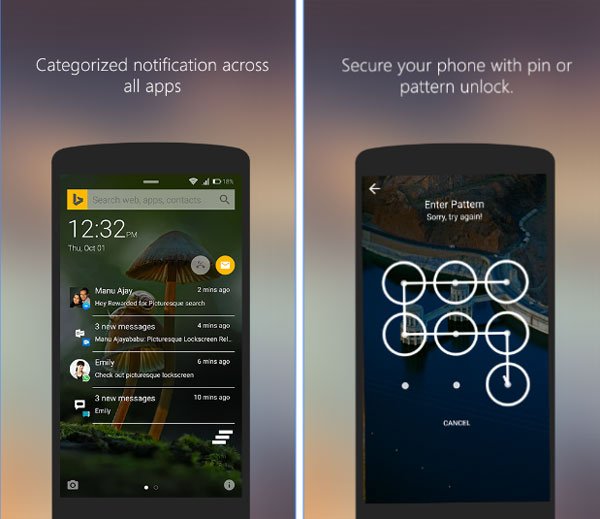
トップ2:こんにちはロッカー
長所:
1 現代のシステムとしてのAndroidの古いバージョンの画面をロックします。
2 3つのロック解除スタイル、クラシック、ロリポップ、およびiOSを提供します。
3.SamsungのFingerprintなどの最新の画面ロック解除テクノロジーをサポートします。
4 変更、追加、削除 あなたのロック画面のための壁紙 簡単に。
5 特定のWi-Fiネットワークに接続するときに、ロック画面を自動的にオフにします。
6 ロック画面に新しいメッセージ、通知、またはその他の情報を表示または非表示にします。
短所:
1 画面がロックされたときにこのカスタムロック画面アプリはあなたのバッテリーを消耗します。
2 Google Playでは無料でダウンロードできますが、一部の機能はアプリで購入する必要があります。
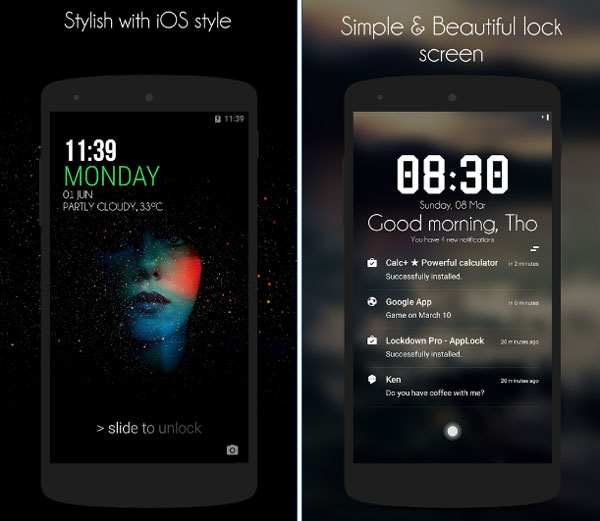
トップ3:CMロッカー
長所:
1 無料であなたのロック画面をカスタマイズするためのHDの壁紙とテーマを入手してください。
2 サポートパターン、指紋スクリーンと PINロック画面 確保します。
3 他の人があなたの写真、ビデオ、メッセージ、連絡先を確認できないようにするためにアプリをロックしてください。
4 侵入者の写真を撮って、すぐにあなたのEメールにそれを送ってください。
5 バッテリー寿命を節約し、ワンタップであなたの携帯電話のパフォーマンスを向上させます。
6 すべての機能は無料で利用できます。
短所:
1 あなたはカスタムロック画面を交換するために迷惑な広告を表示する必要があります。
2 一部の機能は必要ありません。
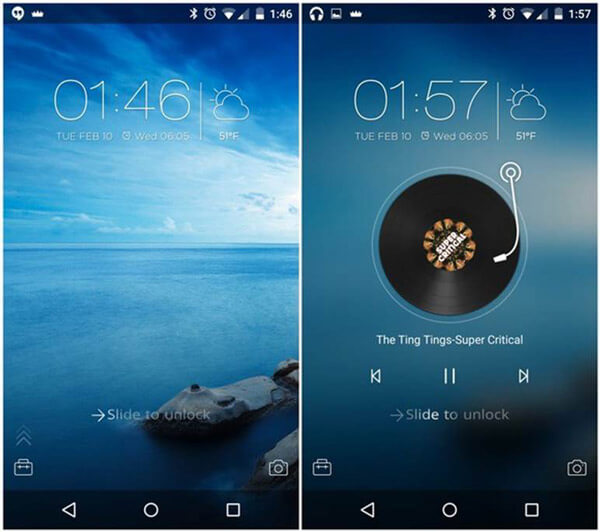
トップ4:Acディスプレイ
長所:
1 Android携帯に最小限の美しいロック画面を表示するもう1つの無料方法。
2 通知を受け取り、あなたのロック画面で直接それらを開きます。
3 お使いの携帯電話が低電力になっているときにバッテリ寿命を節約するために非アクティブ時間を設定します。
4 データ漏洩を効果的に回避するためにブラックリストを作成する。
5 ロック画面に表示または非表示にする通知を完全に制御します。
6 アプリの購入で提供しながら無料で。
短所:
1 このカスタムロック画面アプリでは、カスタムオプションが制限されています。
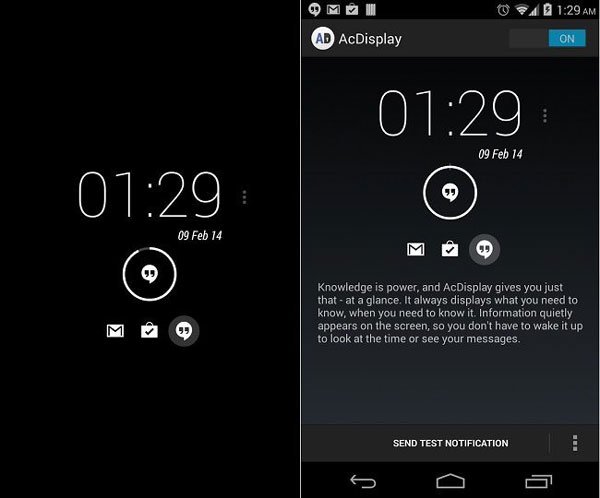
トップ5:ロックロック
長所:
1.携帯電話のロック画面で友達と連絡を取ります。
2 カメラを開け、写真を撮り、何かを描き、そして彼らが装置をチェックするときあなたの友人にそれを任せなさい。
3 Androidのロック画面をホワイトボードに置き換えます。
4 グループを作成し、画面のロックを解除せずにあなたの家族と友人の間で写真を共有する。
5 軽量で使いやすい
短所:
1 このカスタムロック画面アプリには制限された機能とカスタムオプションがあります。
2 作業時にインターネット接続が必要です。
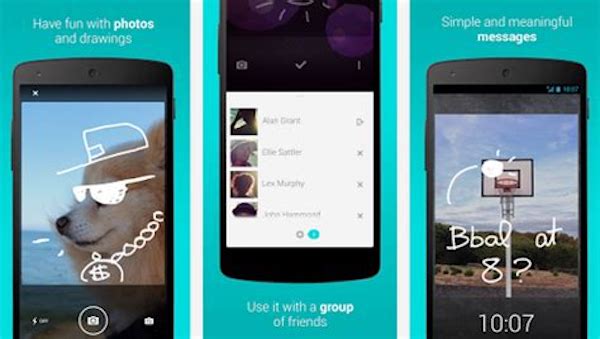
結論
この記事では、Androidスマートフォンのロック画面設定について説明しました。 携帯電話のセキュリティ対策として、画面ロックは誰にとっても重要です。 それはあなたの情報とプライバシーを保護することができます。
一方、設定を間違えるとデータが漏洩する可能性もあります。 したがって、ガイドを読み、ロック画面を正しく設定することをお勧めします。 カスタマイズされたロック画面を作成したい場合は、私たちが共有した最高のカスタムロック画面アプリが良いオプションです。 それらはすべてGooglePlayで利用可能であり、レビューに基づいてお気に入りのものを選ぶことができます。